Google Podcasts Uygulaması iOS ve Android'de Nasıl Kullanılır?
Yayınlanan: 2022-01-29İndirilebilecek pek çok podcast uygulaması var, ancak iPhone kullanıcıları, Google Podcasts'in Android'e ek olarak iOS cihazları için de kullanılabilir olduğu için artık bir tane daha alıyor. Google'ın podcast oynatıcısı ile beğendiklerinizi bulmak için kategorilere göz atabilir veya tüm podcast'ler arasında arama yapabilirsiniz. Ardından en sevdiğiniz podcast'lere abone olabilir ve bölümleri tek tek çevrimiçi olarak dinleyebilir veya çevrimdışı dinlemek için indirebilirsiniz. Podcast'ler, Apple'ın AirPlay veya Google'ın Cast özellikleri aracılığıyla farklı cihazlara gönderilebilir.
iPhone'da dinlemek için Apple App Store'dan veya herhangi bir Android cihaz için Google Play'den Google Podcast'leri alın ve nasıl dinleyeceğinizi öğrenmek için okumaya devam edin.
Podcast'lere Göz Atın
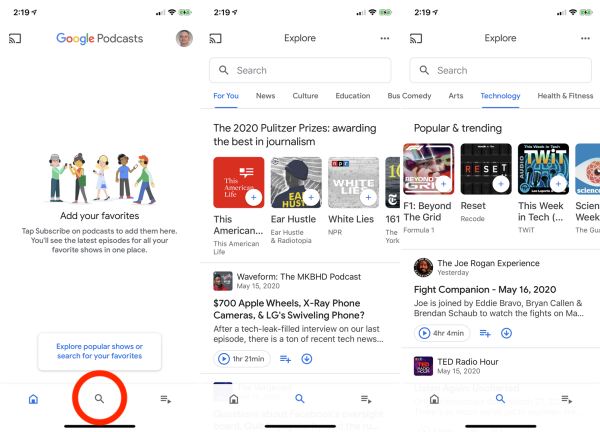
Google Podcasts'i ilk açtığınızda uygulama, favori podcast'lerinizi eklemenizi ister. Ara simgesine dokunun, ardından Keşfet ekranında podcast'lere konuya göre göz atabilir veya ada ve diğer kriterlere göre arama yapabilirsiniz. Sizin için seçilen programları görmek için Keşfet ekranını aşağı kaydırın. Her kategorideki programları görüntülemek için en üstteki konulara (Haberler, Kültür, Eğitim, İşletme, Teknoloji ve Tarih) dokunun.
Podcast'leri Ara
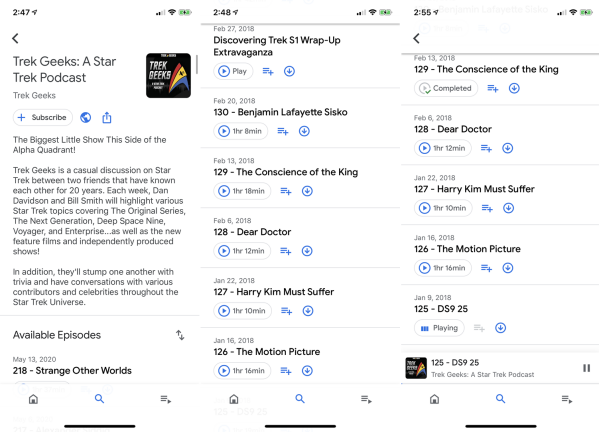
Belirli podcast'leri ada, konuya veya diğer anahtar terimlere göre izlemek için üstteki Ara alanına dokunun ve arama teriminizi yazın. İlginizi çeken bir podcast adına dokunun ve en sondan başlayarak bölümleri ayrı ayrı görmek için ekranı aşağı kaydırın. Arama sonuçlarından bir podcast seçerseniz, ekranın alt kısmında ilgili podcast'lerin bir seçimi de olacaktır. Bir bölümü dinlemek için oynat simgesine dokunun.
Kuyruklar ve İndirmeler
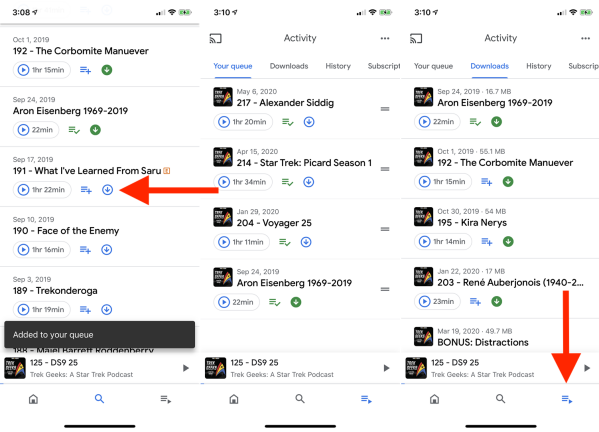
Sıranıza belirli bir bölüm eklemek için artı simgesine veya çevrimdışı dinlemek üzere bir bölümü indirmek için aşağı oka dokunun. Bölümü kuyruktan ve indirmelerden kaldırmak için bu simgelere tekrar basabilirsiniz.
Sıraya alınmış ve indirilmiş bölümlerinizi görüntülemek için alt araç çubuğunun sağındaki üç çizgili simgeye dokunun. Kuyruğa alınan bölümler Sıranız altında görünürken, indirmeler İndirilenler bölümünde olacaktır. Geçmiş bölümü, daha önce çaldığınız veya çalmaya başladığınız podcast bölümlerinin adlarını içerir.
Podcast Kontrolleri
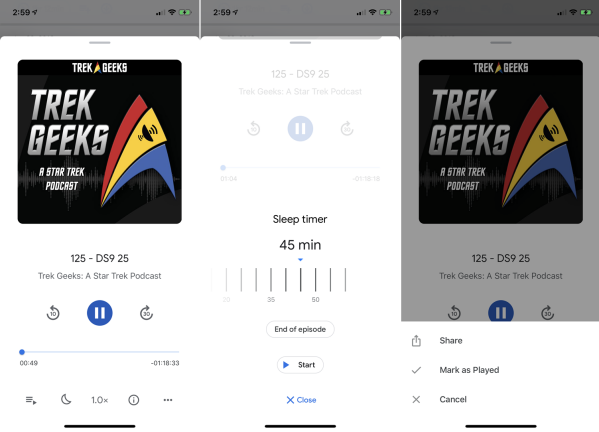
Tam ekran görüntülemek için oynatılmakta olan bölümün adına dokunun. Artık bölümü duraklatabilir ve devam ettirebilir, 10 saniye geri sarabilir veya 30 saniye ileri sarabilirsiniz. Yarım ay simgesine dokunun ve belirli bir dakikadan sonra bölümü oynatmayı durdurmak için bir zamanlayıcı ayarlayabilirsiniz. 1.0x simgesine basarak, oynatma hızını 0,5 ila 3 kat arasında değiştirebilirsiniz.
Bölümle ilgili bilgileri görmek için Bilgi simgesine dokunun. Üç nokta simgesine dokunarak ek seçenekleri açın ve bölümü paylaşabilir veya oynatıldı olarak işaretleyebilirsiniz.
Web'de Paylaşın ve Görüntüleyin
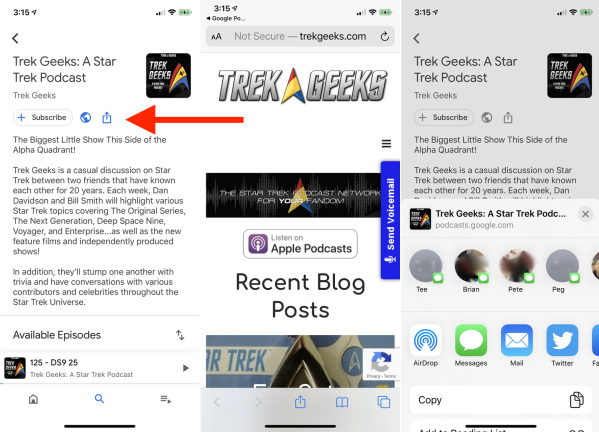
Bir podcast hakkında daha fazla bilgi arıyorsanız, belirli bir podcast'e ayrılmış ekrana gidin ve dünya simgesine dokunun. Google Podcasts, podcast için onun hakkında daha fazla bilgi sağlaması gereken bir web sayfası açacaktır. Podcast bağlantısını e-posta, sosyal medya veya diğer hizmetler aracılığıyla başkalarıyla paylaşmak için Paylaş simgesine dokunun.
Abone
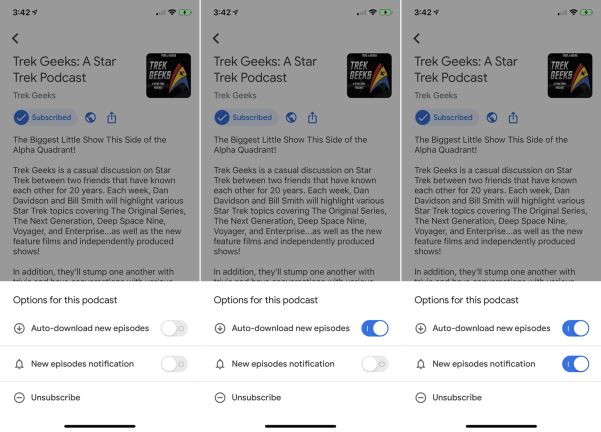
Bir podcast'i beğendiyseniz ve her yeni bölümü düzenli olarak dinlemek istiyorsanız, Abone Ol'a dokunun. Bir podcast'e abone olmak, birkaç seçenekle altta bir bildirimi tetikler.

Yeni bölümlerin göründükleri anda telefonunuza otomatik olarak indirilmesini istiyorsanız, Yeni bölümleri otomatik indir düğmesini açın. Yeni bir bölüm mevcut olduğunda her zaman uyarı almak için Yeni bölüm bildirimi anahtarını açın. Abone olma konusunda fikrinizi değiştirirseniz Abonelikten Çık'a dokunun.
Abonelikleri Yönet
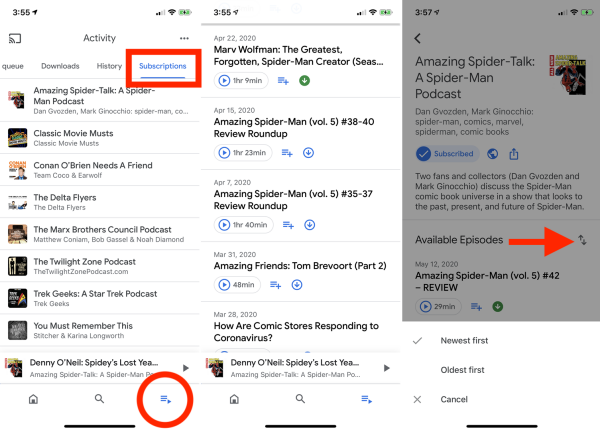
Abone olduğunuz tüm podcast'lerinizi görüntülemek için, alttaki araç çubuğunun sağındaki üç çizgili simgeye dokunun ve Abonelikler bölümünü seçin. Belirli bir podcast'in adına dokunun. Buradan bölümleri tek tek dinleyebilirsiniz. Varsayılan olarak, çevrimdışı dinleme için yalnızca en son bölümler indirilir. Daha fazlasını indirmek için aşağı oka dokunun.
Ayrıca bölümlerin görünme sırasını da değiştirebilirsiniz. Kullanılabilir Bölümler başlığının yanındaki çift ok simgesine dokunduğunuzda, bölümleri önce en yeniye göre en eskiye göre sıralayabilirsiniz. Bu ekrandan bir podcast aboneliğinden çıkmak için podcast adını sola kaydırmanız ve Aboneliği İptal Et seçeneğine dokunmanız yeterlidir.
Ana Ekranı Görüntüle
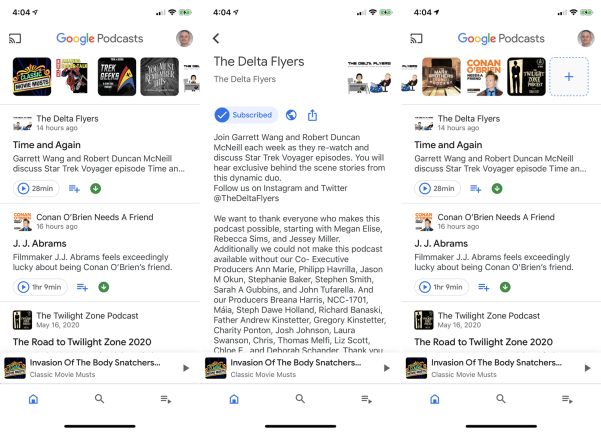
Ana ekrana gitmek için alt araç çubuğundaki Ana Sayfa simgesine dokunun. Bazı podcast'lere abone olduktan sonra, her podcast'in en son bölümleri burada listelenir. Belirli bir bölümü dinlemek için Oynat simgesine dokunun veya podcast'in tüm bölümlerini görüntülemek için ekranın üst kısmındaki karuseldeki podcast simgelerinden birine dokunun. Sona ulaşmak için simgeleri sola kaydırın. Daha fazla podcast'e göz atabileceğiniz veya arayabileceğiniz Arama ekranını görüntülemek için artı işaretli simgeye dokunun.
Podcast yayınla
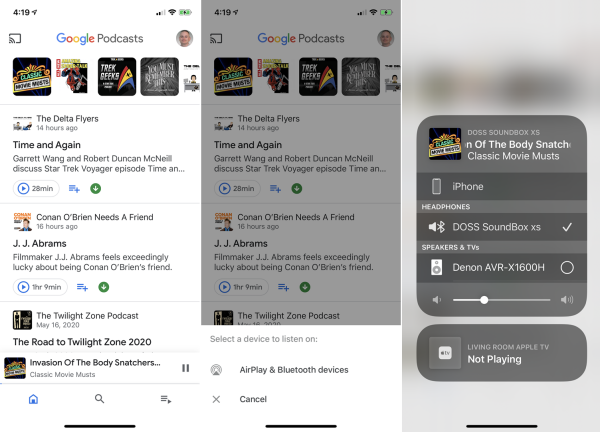
Apple AirPlay, Google Cast veya Bluetooth kullanarak bir podcast bölümünden gelen sesi hoparlör veya kulaklık gibi harici bir cihaza aktarabilirsiniz. Bunu yapmak için oynatmak istediğiniz bölüme dokunun. Ana ekranlardan herhangi birinde (Ana Sayfa, Keşfet veya Etkinlik), sol üstteki yayınlama simgesine dokunun.
iPhone kullanıyorsanız, AirPlay ve Bluetooth cihazları seçeneğini belirleyin, ardından sesi çalmak istediğiniz cihaza dokunun. Android kullanıcıları, Yayınla simgesine dokunabilir, ardından Google Podcast'lerini yakındaki akıllı cihazlara bağlayabilir.
Ayarları değiştir
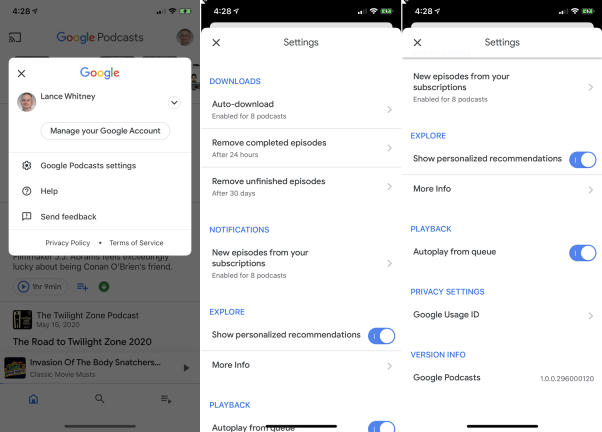
Herhangi bir ekranın sağ üst köşesindeki profil simgenize dokunun ve Google Podcast ayarları 'nı seçin. Burada, birkaç seçeneği ayarlayabilirsiniz.
Otomatik indirme : Yeni bölümleri indirmek için genel ayarları değiştirin ve bireysel podcast'ler için indirmeleri kapatın.
Tamamlanan bölümleri kaldır: Tamamlanan bölümlerin ne zaman kaldırılacağını (24 saat sonra, 7 gün sonra veya hiçbir zaman) belirleyin.
Bitmemiş bölümleri kaldırın: Ne zaman kaldırılması gerektiğini belirleyin - 30 gün sonra, 90 gün sonra veya hiçbir zaman.
Aboneliklerinizden yeni bölümler: Belirli podcast'ler için bildirimleri kapatın.
Keşfet bölümü: Google Podcasts'in beğenebileceğinizi düşündüklerini görmek istemiyorsanız, Kişiselleştirilmiş öneriler göster düğmesini kapatın.
Oynatma bölümü: Kuyruğa alınan bölümlerin birbiri ardına otomatik olarak oynatılmasını istemiyorsanız , Kuyruktan Otomatik Oynat anahtarını kapatın.
